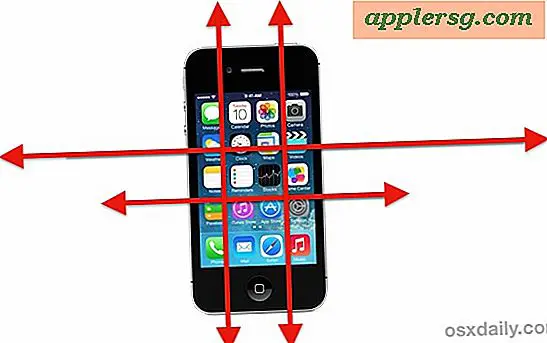Lihat & Hapus Dokumen iCloud dari iPhone & iPad
 Hampir semua aplikasi yang menyimpan dokumen di iCloud memungkinkan Anda menghapusnya dari aplikasi itu sendiri, yang secara bersamaan menghapusnya dari iCloud dan dengan demikian semua perangkat iOS & OS X lainnya yang disinkronkan. Tetapi jika Anda ingin mengelola dan menghapus dokumen dan data iCloud tertentu, ada cara yang lebih baik untuk melakukannya melalui panel kontrol terpusat di iOS yang akan memungkinkan Anda melihat semua dokumen yang disimpan di iCloud, mirip dengan fitur yang sama yang ada di Mac yang dapat diakses melalui OS X System Preferences. Mari fokus pada sisi seluler dan pelajari cara melakukannya di iOS.
Hampir semua aplikasi yang menyimpan dokumen di iCloud memungkinkan Anda menghapusnya dari aplikasi itu sendiri, yang secara bersamaan menghapusnya dari iCloud dan dengan demikian semua perangkat iOS & OS X lainnya yang disinkronkan. Tetapi jika Anda ingin mengelola dan menghapus dokumen dan data iCloud tertentu, ada cara yang lebih baik untuk melakukannya melalui panel kontrol terpusat di iOS yang akan memungkinkan Anda melihat semua dokumen yang disimpan di iCloud, mirip dengan fitur yang sama yang ada di Mac yang dapat diakses melalui OS X System Preferences. Mari fokus pada sisi seluler dan pelajari cara melakukannya di iOS.
Lihat & Kelola Dokumen iCloud dari iOS
Anda dapat dengan mudah melihat apa yang disimpan dalam iCloud dari iPhone atau iPad apa pun:
- Buka Pengaturan dan buka "iCloud"
- Ketuk "Penyimpanan & Cadangan" lalu ketuk "Kelola Penyimpanan"
- Lihat di bawah “Documents & Data” untuk melihat aplikasi mana saja yang memiliki dokumen iCloud yang tersedia - perhatikan bahwa aplikasi iOS dan OS X yang menyimpan dokumen di iCloud akan terlihat di sini
- Ketuk aplikasi apa pun untuk melihat dokumen tertentu yang disimpan di iCloud

Inilah yang mengetuk "TextEdit" akan terlihat seperti:

TextEdit sebenarnya adalah aplikasi Mac, tetapi masih terlihat di manajer dokumen iCloud iOS. Kita akan membahas seluk-beluknya sebentar lagi.
Perhatikan bahwa Dokumen dan "Data Aplikasi" berbeda, dengan yang pertama adalah file yang Anda gunakan untuk membuat dan menggunakan, dan yang terakhir adalah preferensi, pengaturan, dan menyimpan-negara untuk hal-hal seperti game. Jika Anda menghapus data aplikasi untuk Peradaban misalnya, Anda akan kehilangan semua permainan yang Anda simpan serta kemampuan mengingat yang membuat game konsisten di tempat Anda tinggalkan, bahkan setelah menutup aplikasi.
Hapus Dokumen dari iCloud melalui iOS
Menghapus dokumen atau data aplikasi dari iCloud sangat sederhana:
- Hapus dokumen dengan mengetuk "Edit" dan kemudian mengetuk tombol merah di samping nama dokumen
- Atau, hapus semua dokumen yang berkaitan dengan aplikasi tertentu itu dengan mengetuk tombol "Hapus Semua" merah besar
Contohnya lagi menunjukkan dokumen TextEdit yang dimodifikasi melalui iOS:

TextEdit adalah demonstrasi yang baik bahwa aplikasi dan dokumen dari Mac dapat dilihat sebagai tambahan untuk aplikasi dan dokumen pada iPad, iPhone, atau iPod touch, asalkan mereka menggunakan akun iCloud yang sama yang dikonfigurasi pada setiap perangkat. Karena ini, kemungkinan besar Anda akan melihat aplikasi dan dokumen yang tidak khusus untuk perangkat yang Anda gunakan saat ini, dan jika Anda pernah menggunakan iCloud untuk menyinkronkan dokumen antara Mac, akan jauh lebih terlihat di sini daripada apa dapat diakses melalui aplikasi iOS apa pun. Meskipun demikian, jika Anda menghapus dokumen dari aplikasi yang tidak ada di perangkat Anda, itu juga akan menghapus dokumen dari perangkat yang dibuatnya, yang berarti Anda dapat dengan mudah menghapus dokumen iCloud yang dibuat pada Mac dari iPhone, dan sebaliknya. Ketahuilah ini saat menghapus dokumen dan data iCloud, karena mungkin tidak sengaja menghapus hal-hal yang mungkin tidak Anda maksudkan.
Secara keseluruhan, menggunakan iCloud Manager terpusat secara signifikan lebih mudah daripada menghapus data iCloud secara manual dengan meluncurkan masing-masing aplikasi dan menghapus dari sana, dan mengulanginya sampai Anda selesai. Sebagian besar dokumen cukup kecil, biasanya dalam kilobyte, dan tidak akan banyak membebani kapasitas penyimpanan iCloud total, jadi jika Anda hanya mencoba mengosongkan ruang untuk cadangan cloud, ada cara yang lebih baik untuk melakukannya. memiliki dampak yang jauh lebih besar.